- A+
我们有时候在使用电脑时难免会需要将屏幕上的一些操作过程进行录屏,但很多小伙伴不清楚要如何使用电脑上的自带的录屏功能录制,其实操作起来是非常简单的,那么有需要的小伙伴就跟着小编一起来看看操作方法吧。
Win10录制屏幕视频的方法
方法一
第一步,在电脑桌面的左下角,找到【开始菜单】按钮,然后点击它,接着再弹出的选项中,选择【设置】功能。
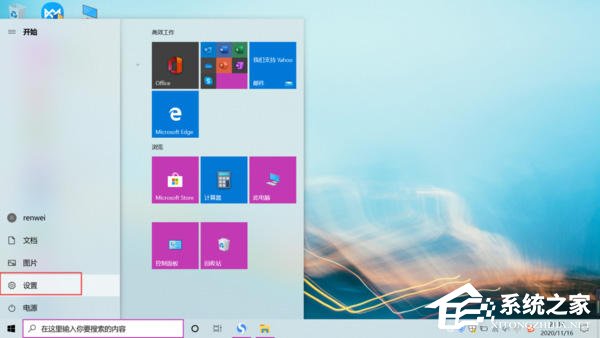
第二步,此时电脑会弹出windoews设置界面,此时找到【游戏】选项,并点击打开。
![[系统教程]Win10如何录制屏幕视频?Win10录制屏幕视频的方法](https://www.rvibo.com/wp-content/uploads/2022/10/20221015140032-77.jpg)
第三步,接着就进入到电脑的游戏设置界面当中了,此时在界面的右侧找到【使用游戏栏录制游戏剪辑、屏幕截图和广播】功能,然后将此功能进行打开,开关变成带颜色的就代表功能成功开启了。
![[系统教程]Win10如何录制屏幕视频?Win10录制屏幕视频的方法](https://www.rvibo.com/wp-content/uploads/2022/10/20221015140032-13.jpg)
第四步,功能打开后,在界面的下方可以看到【录制】的快捷方式是【Win+Alt+G】。
![[系统教程]Win10如何录制屏幕视频?Win10录制屏幕视频的方法](https://www.rvibo.com/wp-content/uploads/2022/10/20221015140032-80.jpg)
第五步,此时如果想要对电脑进行录屏的话,直接按下键盘上的【Win+Alt+G】录屏快捷键,就可以开启录屏操作了。
第六步,按下录屏快捷键后,系统会弹出【捕获】的窗口界面,点击界面当中的【白色小圆点】按钮,就可以开始录屏了。
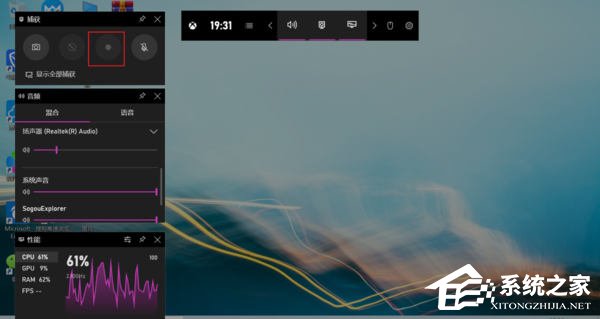
第七步,电脑录屏完成后,点击录屏悬浮窗口上的【白色小方框】按钮,就可以结束录屏操作了。
![[系统教程]Win10如何录制屏幕视频?Win10录制屏幕视频的方法](https://www.rvibo.com/wp-content/uploads/2022/10/20221015140033-2.jpg)
第八步,最后,在电脑的【我的电脑】--【视频】--【捕获】路径中,就可以看到完成的录屏视频了。
![[系统教程]Win10如何录制屏幕视频?Win10录制屏幕视频的方法](https://www.rvibo.com/wp-content/uploads/2022/10/20221015140033-68.jpg)
方法二
可以在本站下载各种录屏软件进行录制。
希望本文对遇到此故障的朋友有所帮助,如有需要可以在下方留言,进行互动,或者留下您的联系方式,方便沟通交流。欢迎大家分享经典维修案例,软件使用教程技巧等,投稿邮箱:smailmeng2018@163.com.斯维智能科技@恩腾技术圈 WWW.RVIBO.COM.
- 扫一扫关注抖音
-

- 扫一扫关注我们
-


![[系统教程]Win11死亡空间2闪退怎么办?Win11玩死亡空间2闪退解决方法教学](https://www.rvibo.com/wp-content/themes/begin/timthumb.php?src=https://www.rvibo.com/wp-content/uploads/2023/02/20230206085946-84.jpg&w=280&h=210&a=&zc=1)
![[系统教程]Win7运行启动项命令是什么?Win7设置开机启动项的方法](https://www.rvibo.com/wp-content/themes/begin/timthumb.php?src=https://www.rvibo.com/wp-content/uploads/2023/02/20230206080006-40.jpg&w=280&h=210&a=&zc=1)
![[系统教程]Win7如何关闭硬件加速?Win7关闭硬件加速的方法](https://www.rvibo.com/wp-content/themes/begin/timthumb.php?src=https://www.rvibo.com/wp-content/uploads/2023/02/20230206080002-27.jpg&w=280&h=210&a=&zc=1)
![[系统教程]Win7升级Win10数据会丢失吗?win7升级win10保留数据](https://www.rvibo.com/wp-content/themes/begin/timthumb.php?src=https://www.rvibo.com/wp-content/uploads/2023/02/20230206075959-70.png&w=280&h=210&a=&zc=1)

